Computer tips in hindi
कंप्यूटर कब ऑफ हुआ कब ऑन जानिये
कंप्यूटर कब ऑफ हुआ कब ऑन जानिये । क्या आप जानना चाहते है कि आपका का कंप्यूटर अंतिम बार कब off हुआ और कब on हुआ तो इसके लिए मैं आपको एक तरीका बताता हूँ।सबसे पहले आप start बटन पर क्लिक कीजिये फिर run में जाइए,वहां टाइप करें regedit फिर ok करेंगे तो आपके सामने registry editor की विंडो खुलेगी इसमें आपको निचे दिए गए निर्देश के मुताबिक क्लिक करना है-
HKEY_LOCAL_MACHINE/SOFTWARE/MICROSOFT/WINDOWS NT/CURRENT VERSION/PREFETCHER जब आप इसमें PREFETCHER पर क्लिक करेंगे तो दायीं तरफ आपको कुछ option नज़र आयेंगे इसमें ExitTime के सामने जो समय है वो कंप्यूटर off होने का है और जो StartTime के सामने है वो कंप्यूटर on कब हुआ उसका समय है।
Computer tips in hindi –
जब हम computer (कंप्यूटर) device या हमारे laptop पर काम कर रहे होते है तो हमारे phone के notifications अक्सर परेशानी का सबब बन जाते है क्योंकि अपने काम पर सही से हम ध्यान नहीं दे पाते लेकिन फिर भी android phone के अंदर अनंत सभावनाएं है आप बड़ी आसानी से कुछ smart apps का इस्तेमाल कर बड़ी आसानी से अपना समय बचा सकते है |
उनमे से एक app है “pushbullet” जो बड़े काम की एप्लीकेशन है मैं दैनिक जीवन में internet पर काम करते हुए इसके बिना रहने की कल्पना नहीं कर सकता क्योंकि इसमें बहुत सारे ऐसे features है जो आपकी प्रोडक्टिविटी बढ़ाने के साथ साथ आपका बहुत सारा समय भी बचाते है |
इसे install करने के लिए Google Play पर जाएँ और pushbullet install करें | उसके बाद आप जिस अपनी gmail id से लॉग इन कर इसे configure करें | इसके बाद आप pushbullet की computer application (windows os) install करें |
इसे install करने के लिए Google Play पर जाएँ और pushbullet install करें | उसके बाद आप जिस अपनी gmail id से लॉग इन कर इसे configure करें | इसके बाद आप pushbullet की computer application (windows os) install करें |
pushbullet के feature :-
आप अपने computer पर काम करते करते किसी को भी अपने contacts में बिना मोबाइल को access किये Text SMS भेज सकते है |
pushbullet की chrome extension का इस्तेमाल करके आप अपने browser से browse करते हुए कोई भी link अपने मोबाइल में पुश कर सकते है |
अगर आप कोई article पढ़ रहे है तो real time में copy paste कर अपने mobile में भेज सकते है और फिर उसे अपने दोस्तों से whatsapp या अन्य किसी माध्यम से शेयर कर सकते है |
अगर कोई भी image file या अन्य किसी तरह का अटैचमेंट आपको अपने phone में भेज सकते है |
अगर आपके पास 2 से अधिक गैजेटस है तो भी आप सभी को एक साथ sync कर सकते है |
उसके अलावा आप अपने फ्रेंड्स को भी push notifications भेजने के लिए add कर सकते है |
pushbullet की chrome extension का इस्तेमाल करके आप अपने browser से browse करते हुए कोई भी link अपने मोबाइल में पुश कर सकते है |
अगर आप कोई article पढ़ रहे है तो real time में copy paste कर अपने mobile में भेज सकते है और फिर उसे अपने दोस्तों से whatsapp या अन्य किसी माध्यम से शेयर कर सकते है |
अगर कोई भी image file या अन्य किसी तरह का अटैचमेंट आपको अपने phone में भेज सकते है |
अगर आपके पास 2 से अधिक गैजेटस है तो भी आप सभी को एक साथ sync कर सकते है |
अगर आप किसी खास विषय से जुडी कोई updates अपने मोबाइल पर चाहते है तो कोई भी चैनल subscribe कर सकते है इस से अगर किसी website पर जैसे ही update डाली जाती है आप अपने मोबाइल पर उसके लिए notification पा सकते है |
उसके अलावा आप अपने फ्रेंड्स को भी push notifications भेजने के लिए add कर सकते है |
कम्प्यूटर की-बोर्ड टाईपिंग
हिंदी टाइपिंग के लिए कंप्यूटर को सेट कैसे करें-
(विंडोस एक्स पी)
हिन्दी मे टंकण बेहद आसान है। कृपया इस आलेख से लाभ उठाएं।
1. Start में जाएं।
2. Control Panel चुनें।
3. Regional and Language Options चुनें
4. Language टैब चुनें।
5. Install files for complex script and right to left languages (including Thai) चुनें। इस चरण में कंप्यूटर आपसे विंडोस एक्सपी की मूल सीडी मांग सकता है, इसलिए उसे पास में रखें।
6. जब इन्स्टोलेशन सीडी से आवश्यक फाइलें आपके कंप्यूटर में स्थापित हो गई हों, Regional and Language Options के उसी Language वाले टैब में Details पर क्लिक करें।
7. Settings में Add वाले बटन पर क्लिक करें।
8. Input Languages वाले ड्रोप डाउन मेनूपर क्लिक करें और उसमें से Hindi चुनें।
9. OK पर क्लिक करें।
10. Settings पृष्ठ में Apply पर क्लिक करें।
2. Control Panel चुनें।
3. Regional and Language Options चुनें
4. Language टैब चुनें।
5. Install files for complex script and right to left languages (including Thai) चुनें। इस चरण में कंप्यूटर आपसे विंडोस एक्सपी की मूल सीडी मांग सकता है, इसलिए उसे पास में रखें।
6. जब इन्स्टोलेशन सीडी से आवश्यक फाइलें आपके कंप्यूटर में स्थापित हो गई हों, Regional and Language Options के उसी Language वाले टैब में Details पर क्लिक करें।
7. Settings में Add वाले बटन पर क्लिक करें।
8. Input Languages वाले ड्रोप डाउन मेनूपर क्लिक करें और उसमें से Hindi चुनें।
9. OK पर क्लिक करें।
10. Settings पृष्ठ में Apply पर क्लिक करें।
अब आपने अपने कंप्यूटर को हिंदी में टाइप करने के लिए सेट कर लिया है।
यदि आप अपने कंप्यूटर के टास्क बार को देखें, तो आपको वहां एक नया बटन दिखाई देगा, यानी Language Bar. यदि आप उस पर क्लिक करें, आपको वे सभी भाषाएं दिखेंगी जिन्हें आपका कंप्यूटर समर्थित करता है। इसमें अब आपको हिंदी भी दिखनी चाहिए।
अंग्रेजी की टाइपिंग से हिंदी की टाइपिंग में अदला-बदली को आप Alt + Shift का उपयोग करें।
उदाहरण के लिए यदि आप यह पंक्ति टाइप कर रहे हों (यानी हिंदी में टाइप कर रहे हों) और आप Alt+Shift दबाएं, तो आप कीबोर्ड को अंग्रेजी कीबोर्ड में बदल देंगे, और जो भी आप अब टाइप करें वह अंग्रेजी में होगा, इस तरह एक बार फिर Alt+Shift को दबाने पर कंप्यूटर फिर हिंदी में बदल जाएगा और आप जो भी टाइप करेंगे, वह हिंदी में आने लगेगा। इस तरह आपर Alt+Shift को दबाकर हिंदी और अंग्रेजी में टोगल कर सकते हैं।
यदि आप अपने कंप्यूटर के टास्क बार को देखें, तो आपको वहां एक नया बटन दिखाई देगा, यानी Language Bar. यदि आप उस पर क्लिक करें, आपको वे सभी भाषाएं दिखेंगी जिन्हें आपका कंप्यूटर समर्थित करता है। इसमें अब आपको हिंदी भी दिखनी चाहिए।
अंग्रेजी की टाइपिंग से हिंदी की टाइपिंग में अदला-बदली को आप Alt + Shift का उपयोग करें।
उदाहरण के लिए यदि आप यह पंक्ति टाइप कर रहे हों (यानी हिंदी में टाइप कर रहे हों) और आप Alt+Shift दबाएं, तो आप कीबोर्ड को अंग्रेजी कीबोर्ड में बदल देंगे, और जो भी आप अब टाइप करें वह अंग्रेजी में होगा, इस तरह एक बार फिर Alt+Shift को दबाने पर कंप्यूटर फिर हिंदी में बदल जाएगा और आप जो भी टाइप करेंगे, वह हिंदी में आने लगेगा। इस तरह आपर Alt+Shift को दबाकर हिंदी और अंग्रेजी में टोगल कर सकते हैं।
हिंदी कुंजीपटल की कुछ विशेषताएं
1. सभी मात्राएं normal position में कुंजीपटल के बाएं भाग में हैं।
2. सभी स्वर (अ आ इ ई...) कुंजीपटल के बाएं भाग में shift position में उसी कुंजी में है जिस पर उस स्वर की मात्रा है।
उदाहरण के लिए इ की मात्रा f कुंजी में है और इ स्वर उसी कुंजी में, यानी f में Shift postion पर है, यानी F कुंजी में।
3. सभी अघोष व्यंजन (क प ग द ज) normal position में कुंजी पटल के दाएं भाग में हैं।
4. सभी सघोष व्यंजन (ख फ घ ध झ) कुंजी पटल क दाएं भाग में shift position में उसी कुंजी में है जिसमें उसका सजातीय अघोष व्यंजन है।
उदाहरण, अघोष व्यंजन क normal position में k कुंजी में ही, और उसी कुंजी में shift position में उसका सजातीय सघोष व्यंजन ख है, यानी K वाली कुंजी में।
2. सभी स्वर (अ आ इ ई...) कुंजीपटल के बाएं भाग में shift position में उसी कुंजी में है जिस पर उस स्वर की मात्रा है।
उदाहरण के लिए इ की मात्रा f कुंजी में है और इ स्वर उसी कुंजी में, यानी f में Shift postion पर है, यानी F कुंजी में।
3. सभी अघोष व्यंजन (क प ग द ज) normal position में कुंजी पटल के दाएं भाग में हैं।
4. सभी सघोष व्यंजन (ख फ घ ध झ) कुंजी पटल क दाएं भाग में shift position में उसी कुंजी में है जिसमें उसका सजातीय अघोष व्यंजन है।
उदाहरण, अघोष व्यंजन क normal position में k कुंजी में ही, और उसी कुंजी में shift position में उसका सजातीय सघोष व्यंजन ख है, यानी K वाली कुंजी में।
कुंजीपटल की इस वैज्ञानिक विन्यास के कारण हिंदी में टाइप करना बहुत ही सरल और तेज है। आपको सिर्फ आधी कुंजियों की स्थिति ही याद रखनी पड़ती है, बाकी कुंजियां उसी जगह shift में आती है।
उदाहरण के लिए यदि आप याद कर लें कि क k पर है, तो आप यह भी याद कर लेते हैं कि ख K में होगी। इसलिए इस कुजीपटल पर हिंदी टाइपिंग बहुत ही तेजी से की जा सकती है, अंग्रेजी से भी ज्यादा तेजी से। इसे सीखने में चंद घंटे ही लगते हैं।
उदाहरण के लिए यदि आप याद कर लें कि क k पर है, तो आप यह भी याद कर लेते हैं कि ख K में होगी। इसलिए इस कुजीपटल पर हिंदी टाइपिंग बहुत ही तेजी से की जा सकती है, अंग्रेजी से भी ज्यादा तेजी से। इसे सीखने में चंद घंटे ही लगते हैं।
द्ध, त्र, ह्न आदि संयुक्ताक्षरों को टाइप करने की विधि
1. पहले वाले अक्षर को टाइप करें।
2. उसके बाद हलंत चिह्न (normal position में ‘d’) टाइप करें। यह हलंत चिह्न इस तरह दिखता है – ् ।
3. अब दूसरा अक्षर टाइप करें। दोनों अक्षर अपने आप ही संयुक्त हो जाएंगे और उनका संयुक्त रूप स्क्रीन पर दिखेगा।
2. उसके बाद हलंत चिह्न (normal position में ‘d’) टाइप करें। यह हलंत चिह्न इस तरह दिखता है – ् ।
3. अब दूसरा अक्षर टाइप करें। दोनों अक्षर अपने आप ही संयुक्त हो जाएंगे और उनका संयुक्त रूप स्क्रीन पर दिखेगा।
उदाहरण:
द्ध टाइप करने के लिए यह करें
द + ् + ध = द्ध


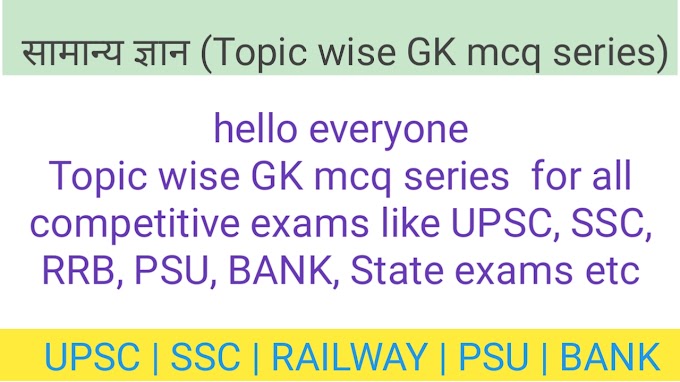







.jpeg)
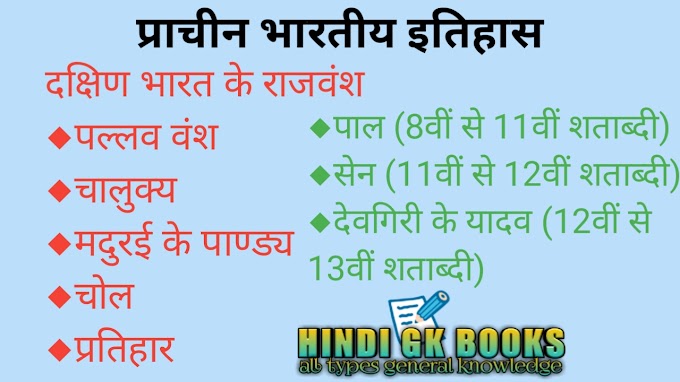
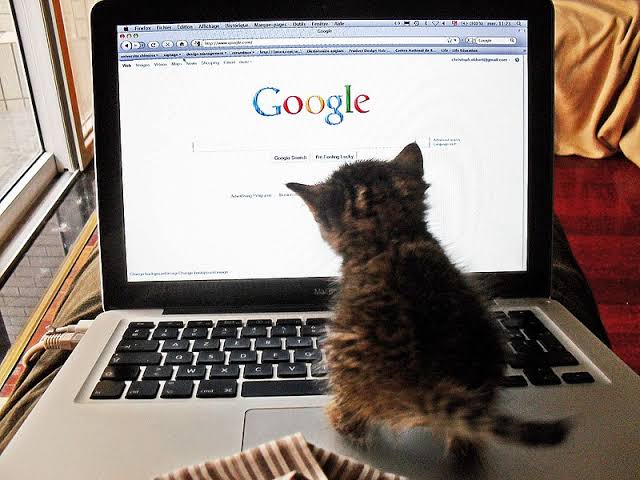
0 टिप्पणियाँ